博林特BLT电梯 小区监控系统使用手册范本
监控平台使用说明书第1章监控平台使用说明
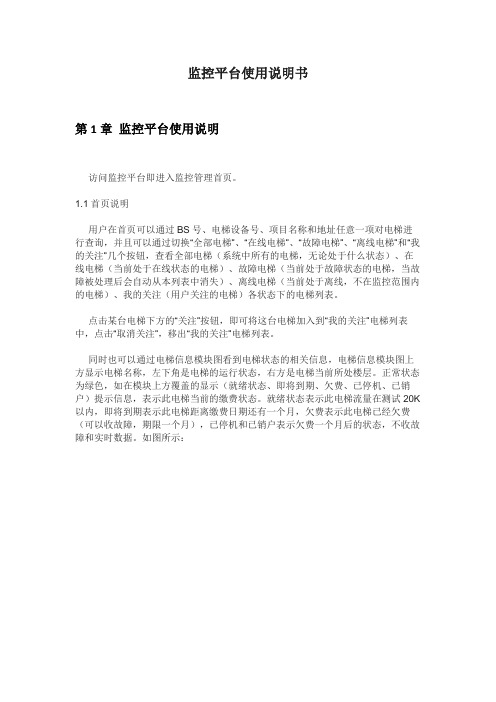
监控平台使用说明书第1章监控平台使用说明访问监控平台即进入监控管理首页。
1.1首页说明用户在首页可以通过BS号、电梯设备号、项目名称和地址任意一项对电梯进行查询,并且可以通过切换“全部电梯”、“在线电梯”、“故障电梯”、“离线电梯”和“我的关注”几个按钮,查看全部电梯(系统中所有的电梯,无论处于什么状态)、在线电梯(当前处于在线状态的电梯)、故障电梯(当前处于故障状态的电梯,当故障被处理后会自动从本列表中消失)、离线电梯(当前处于离线,不在监控范围内的电梯)、我的关注(用户关注的电梯)各状态下的电梯列表。
点击某台电梯下方的“关注”按钮,即可将这台电梯加入到“我的关注”电梯列表中,点击“取消关注”,移出“我的关注”电梯列表。
同时也可以通过电梯信息模块图看到电梯状态的相关信息,电梯信息模块图上方显示电梯名称,左下角是电梯的运行状态,右方是电梯当前所处楼层。
正常状态为绿色,如在模块上方覆盖的显示(就绪状态、即将到期、欠费、已停机、已销户)提示信息,表示此电梯当前的缴费状态。
就绪状态表示此电梯流量在测试20K 以内,即将到期表示此电梯距离缴费日期还有一个月,欠费表示此电梯已经欠费(可以收故障,期限一个月),已停机和已销户表示欠费一个月后的状态,不收故障和实时数据。
如图所示:1.1.1 首页电梯信息模块图首页默认显示全部电梯,页面如下:1.1.2 首页全部电梯页面点击“在线电梯”即显示在线的电梯,页面如下:1.1.3 首页“在线电梯”页面点击“故障电梯”即显示有故障的电梯,页面如下:1.1.4 首页“故障电梯”页面点击“离线电梯”即显示离线的电梯,页面如下:1.1.5 首页“离线电梯”页面点击“我的关注”即显示关注的电梯,页面如下:1.1.6 首页“我的关注”页面点击模块图标可以进入电梯的监控界面,监控页面如下:1.1.7 电梯详细运行页面用户可在监控界面,查看到电梯的基本信息、运行方向、楼层、内选、外呼、电梯运行方式和当前状态,当前WCR的IMSI号等信息。
小区监控系统使用手册-20100127

小区电梯监控系统使用手册出版状态:标准产品版本: V1.0上海新时达电气股份有限公司版权所有,保留一切权利。
在没有得到本公司许可时,任何单位和个人不得擅自摘抄、复制本书(软件等)的一部分或全部,不得以任何形式(包括资料和出版物)进行传播。
版权所有,侵权必究。
内容如有改动,恕不另行通知。
Copyright© by Shanghai STEP Electric Co., Ltd.All rights reservedThe information in this document is subject to change without notice . No partof this document may in any form or by any means(electronic,mechanical,micro-coping,photocopying,recording or otherwise)be reproduced,stored in a retrival system or transmitted without prior writtenpermission from Shanghai STEP Electric Corporation如有任何问题,欢迎致电上海新时达技术支持服务热线:400-820-7921 800-820-792124小时全天候为您服务目录1 系统概述与产品特性.......................................................................................................................................- 1 -1.1系统概述 (1)1.2产品特性 (2)2 功能说明...............................................................................................................................................................- 2 -2.1分区监控 (2)2.2详细监控 (2)2.3故障查询 (2)2.4电梯管理 (2)2.5楼层代码与故障代码管理 (2)3 端口定义与安装尺寸 (3)3.1端口定义 (3)3.1.1 CAN总线接口...................................................................................................................................................- 3 -3.1.2 RS232和RS485接口..........................................................................................................................................- 3 -3.1.3 电源接口..........................................................................................................................................................- 3 -3.2安装尺寸. (4)4 网络拓扑结构 (5)4.1网络拓扑结构1 (5)4.2网络拓扑结构2 (5)4.3网络拓扑结构3 (6)4.4网络拓扑结构4 (6)5 布线注意事项..........................................................................................................................................- 7 -6 软件安装说明 (8)6.1运行环境 (8)6.2监控软件安装 (8)6.3安装M ICROSOFT .N ET F RAMEWORK V1.1SDK (11)6.4卸载监控软件 (11)7 系统软件使用说明 (13)7.1启动程序 (13)7.2小区监控主界面 (13)7.3系统配置 (14)7.3.1 通用参数....................................................................................................................................................- 14 -7.3.2 楼层代码....................................................................................................................................................- 14 -7.3.3 故障代码....................................................................................................................................................- 15 -7.3.4 电梯设置....................................................................................................................................................- 16 -7.4故障管理.. (18)7.4.1 故障查询....................................................................................................................................................- 18 -7.4.2 故障统计与分析........................................................................................................................................- 19 -7.5详细监控.. (21)7.5.1 单梯监控....................................................................................................................................................- 21 -7.5.2 多梯监控....................................................................................................................................................- 22 -7.6退出程序 (22)1 系统概述与产品特性1.1 系统概述小区电梯监控系统提供了小区电梯的智能监控平台,系统分为数据采集器和上位机两部分。
博林特电梯调试讲解

博检存档编存档日艺工调电梯试ⅡBLT-司公限有梯电特林博阳沈Ⅱ沈阳博林特BLT 调试工艺Catalogue录目慢车调试工艺1.Page DescriptionNo.页序号说明9 1.1 检查和确认9 1.1.1 现场机械装配检查及确认10 1.1.2 电气装配检查及确认12 1.1.3 编码器装配的检查13 1.2 上电和检查13 1.2.1 进一步的确认和检查13 1.2.2 ±检查现场提供的总进线电压,三相电压应为3807%VAC,相间偏差13 1.2.3 图纸的要求检查总进线线规及总开关容量应达到CAD13 1.2.4 以上检查都得以确认正常后,则可上电调试13 1.2.5 通电后的检查21 1.3 主机整定21 1.3.1 616GL5-JJ)型号使用安川变频器的主机(型号21 1.3.1.1 准备和检查22 1.3.1.2 主机整定24 1.4 机房检修运行26 1.5 轿顶检修操作261.6紧急电动运行BLT CONTROL SYSTEM1Ⅱ沈阳博林特BLT 调试工艺2快车调试工艺27 2.1 检查和确认27 2.1.1 现场机械装配检查及确认27 2.1.2 电气装配检查及确认29 上电和检查2.229 2.2.1 进一步进行确认及检查29 2.2.2 门机的检查和调试31 2.2.3 光幕的检查31 轿厢层显的检查2.2.431 2.2.5 平层感应器接线检查32 2.2.6 终端强迫减速开关的检查和调试32 ,检查每层平层插板安装位置数量正确2.2.733 快车调试工艺2.333 2.3.1 BLT-KOLLMORGEN主板参数一览33 2.3.1.1 主要参数34 输入输出信号设置表2.3.1.235 2.3.1.3 F参数菜单表36 2.3.2 模拟速度指令系统的调试36 井道学习2.3.2.137 2.3.2.2 试运行37 2.3.2.2.1 再平层功能的检查382.3.2.2.2单层运行BLT CONTROL SYSTEM2Ⅱ沈阳博林特BLT 调试工艺38 2.3.2.2.3 双层运行38 2.3.2.2.4 全程运行38 开,关门运行的确认2.3.2.2.538 2.3.2.2.6 光幕功能的确认38 2.3.2.2.7 关门力矩的确认38 2.3.2.2.8 轿厢选层按钮功能确认39 2.3.2.2.9 确认其他功能开关39 2.3.2.3 运行舒适感调整40 2.4 井道串行通讯系统的调试40 2.4.1 检查和确认41 2.4.2 上电确认41 井道SM-04板的调试2.4.342 2.5 平层精调42 2.5.1 平层偏移量的确定42 2.5.2 平层精调44 并联调试2.644 2.6.1 确认并联接线45 2.6.2 并联调试的确认46 群控调试2.746 2.7.1 确认群控群线47 2.7.2 群控调试的确认482.8消防功能的调试BLT CONTROL SYSTEM3Ⅱ沈阳博林特BLT 调试工艺48 2.8.1 消防功能的定义48 2.8.2 消防功能的输入点48 2.8.3 消防功能的调试49 故障代码表 2.9BLT CONTROL SYSTEM4Ⅱ沈阳博林特BLT 调试工艺告警维保本手册所阐述之内容仅提供给博林特电梯有限公司调试、请勿执行你无人员经培训合格后使用。
电 梯 调 试 手 册-708A B5
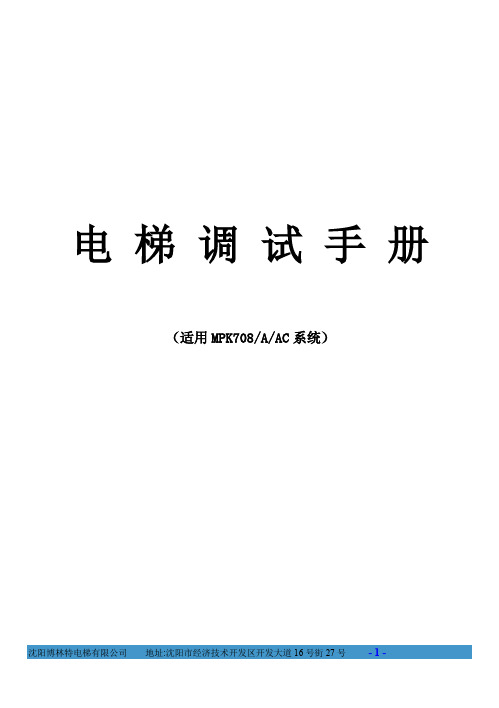
电梯调试手册(适用MPK708/A/AC系统)电梯调试手册(Q/BLT 2008-2012)本手册所阐述的内容仅提供给博林特电梯有限公司调试、维保人员经培训合格后使用。
为了您个人及他人的安全,请勿执行您无资格执行和没有认证的工艺步骤。
本手册包括的所有图纸和信息属沈阳博林特电梯有限公司财产,不能任意直接或间接地传播、公开、并损坏沈阳博林特电梯有限公司的利益。
本手册严禁以任何理由私自复印,若调试人员离开本公司,应及时将资料交还沈阳博林特电梯有限公司。
调试人员在调试前应仔细阅读本手册,调试过程严格按照本手册程序执行。
在调试过程中应穿着电工绝缘鞋、工作服等防护衣物,并应保证在每个现场至少有一套调试工具。
本手册适用于采用MPK708A控制系统的乘客电梯电气调试,适用于控制柜、曳引机、编码器在出厂时进行了配套调试工作的电梯系统。
本手册需要配套以下文件使用:1、门机系统的调试标准见《门机使用手册》。
2、《电气安装手册》(编号BLT-Q20120112)。
3、《电梯标准参数设置》(由软件和配套整梯梯速参数表组成)。
电梯安全关系重大,因此要求每位调试人员工作认真仔细,决不放过任何疑点或进行危险操作!在调试过程中发现问题可以及时与电气设计室联系。
电话:86-24-25162795编制:王威校对:于春梅一、主控制器显示和菜单设定:(1)、显示如果稳压电源G1、G2的输出正确。
主控制器显示操作主页:按一下Enter键,将进入到主控制器的主界面中:以下是左下角状态的对应说明:自动(AUTO)检测(TEST)消防(FIRE)地震(SEISM)司机(MANUAL)满载(FULLY)超载(OVER)轻载(LIGHT)自学习(LEARNNING)锁梯(LOCK)以下是右下角状态的对应说明:开门(OPEN)关门(CLOSE)(2)、菜单在主界面中,按一下Enter键即可以进入选择主菜单的模式,例如:菜单序号中:第一位数字表示主菜单,第二位数字表示主菜单下的相应子菜单。
博林特MPK708C系统电梯参数设置说明

MPK708C系统电梯参数设置说明编制:罗玉明沈阳博林特电梯有限公司MPK708C电气系统出厂参数设置说明一、MPK708C主控器出厂参数设置说明(Y标准单梯设置,其余视工程而定)1、CONGFIG(10)配置菜单序号子菜单名内容出厂设定值11ADDRESS:设定电梯的地址群控或并联时的电梯地址,若是底部有错层的电梯,有地下层站的地址号为奇数。
12CONNECT呼梯工作模式OFF-LINE正常模式YON-LINE自动呼梯模式13SPEED多段速选择<1.5一段速依据层站高度及速度在井道自学习前设置>1.6二段速>2.0三段速14FLOOR DISPLAY楼层的显示设置0~64,A~Z,-1~-9,1A,2A,1B,2B,1S,2S,A1,A2,A3,B1,B2,B3,E1,E2,F1,G1,G2,UB,DB,PB,LG,L1,L2,M1,M2,P1,P2,P3,S1,S2,S3,SS,RC,5A,8A,3A,RG,PH,JP,NJ,GH,MP,GF,π,TZ,NF,SB,3B,P4,P5,B4,B5,UG15DATA日期:年/月/日调整为当前日期16TIME时间:时/分/秒调整为当前时间17LEARNING设置自学习功能OFF:自学习后自动变OFFYON:允许自学习运行18MANUAL DOOR司机时开门方式ON:长按关门钮YOFF:点动关门钮19MANUAL DIRECTION司机时外呼截梯ON:外呼不截梯YOFF:外呼截梯1A CONVERTER SELECT变频器选择SIEI YMICOCONTROL配mico变频器1B DIFERFLOOR并联梯错层层站数0无错层Y1底端错一层2底端错二层1C SOFTWARE VERSION软件版本非设定项目1D PULSES PR运行曲线显示分辨率默认值1282、TIME(20)时间菜单21STOP方向/使能释放时间默认值3.5s22START默认值0s备用23BRAKE默认值0s备用24DOOR OPEN开门的时间默认值3.0s,提前开门时设置提前开门时间25DOOR CLOSE关门的时间默认值5s26OPEN PROTECT开门保护的时间默认值8s27CLOSE PROTECT关门保护的时间默认值8s28RINGING蜂鸣器鸣响频率默认值10/T29GONG到站钟信号输出周期默认值1s2A SPEED STOP自动找平层停延时默认值0.9s2B FLOOR PROTECT单楼层时间保护默认值13s2C TIME1安全触板蜂鸣时间默认值10s2D TIME2运行时间保护60s2ETIME3默认值0s未使用2F RUN TIMES运行次数只读,非设定项3、STATION(30)31BASE并联电梯的基站及锁梯层站1-8根据工程情况设定32FIRE HOUSE消防层站根据工程情况设定33HIGHEST显示自学习的层站数非设定项34WAIT(1)电梯并联时待梯层根据工程情况设定35WAIT(2)备用36REPLY STATION设置响应的楼层数根据工程情况设定4、CALL(40)呼梯菜单序号子菜单内容出厂设定值41UP CALL 上呼42DOWN CALL 下呼43CAR CALL 轿内呼梯5、I/O(50)输入/输出监视菜单序号子菜单内容出厂设定值51INPUT(A,B,0.0-3.3)主控制器输入状态52OUT(0.0-2.5)主控器输出状态53X01-X08内选板状态54A00-A13PM709输入信号状态X34,X35主控器输出状态55B00-B06PM709输出信号状态6、DOOR(60)门设置菜单序号子菜单内容出厂设定值61DOOR1 1#门62DOOR2 2#门7、HISTORY(70)故障记录菜单序号子菜单内容出厂设定值70HISTORY Ex:故障代码F:S:T:8、PASSWORD(80)密码菜单序号子菜单内容出厂设定值81PASSWORD密码PLEASE INPUT:00000默认值000009、PULSE MONITOR(90)脉冲监视菜单序号子菜单内容出厂设定值91CURRENT当前脉冲值自学习获得非设定项92RUN_IN1/4门区数自学习获得非设定项93DEL.1DISTANCEV1减速距离V1减速距离自学习获得非设定项94DEL.2DISTANCEV2减速距离V2减速距离自学习获得非设定项95DEL.3DISTANCEV3减速距离V3减速距离自学习获得非设定项96FLOOR对应楼层脉冲数对应楼层脉冲数自学习获得非设定项97DEL.V2PERMIT(×DL)V2允许减速距离自学习获得非设定项98DEL.V3PERMIT(×DL)V3允许减速距离自学习获得非设定项99RUN V2Dis(×DL)起动V2距离自学习获得非设定项9A RUN V3Dis(×DL)起动V3距离自学习获得非设定项9B DOOR LENGTH(MM)非设定项,备用10、INPUT SELECT(A0)功能选择菜单序号子菜单名内容出厂设定值A1GOINGBACK自动返回基站设定00:不返基站Yxx:返基站时间(分钟)A2BRAKE抱闸检测选择ON:检测抱闸开关OFF:不检测抱闸开关YA3DISTURB PRO轻载防捣乱功能选择OFF:无此功能ON:有此功能YA4DISTURB NUM防捣乱数设定防捣乱数设定,1-8A5FIRE MODE消防模式00:显示“火”字样Y01:显示“F”字样04:俄罗斯火灾模式,显示“π”字样说明:FIRE MODE参数设置,采用二进制位进行不同消防模式的设置,下图为具体说明,设置参数时需要将其转换为十进制数值进行设置。
博林特电梯调试教材
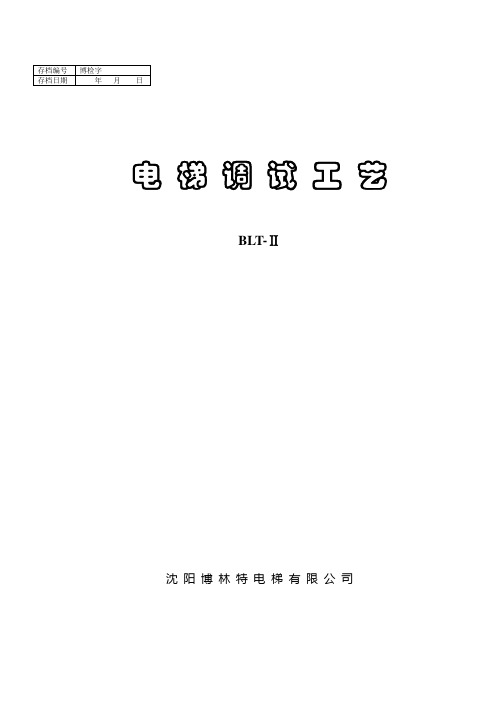
电梯调试工艺BLT-Ⅱ沈阳博林特电梯有限公司Catalogue目录1. 慢车调试工艺No. 序号Description说明Page页1.1 检查和确认9 1.1.1 现场机械装配检查及确认9 1.1.2 电气装配检查及确认10 1.1.3 编码器装配的检查12 1.2 上电和检查13 1.2.1 进一步的确认和检查13 1.2.2 检查现场提供的总进线电压,三相电压应为380±7%VAC,相间偏差13 1.2.3 检查总进线线规及总开关容量应达到CAD图纸的要求13 1.2.4 以上检查都得以确认正常后,则可上电调试13 1.2.5 通电后的检查13 1.3 主机整定21 1.3.1 使用安川变频器的主机(型号616GL5-JJ)型号21 1.3.1.1 准备和检查21 1.3.1.2 主机整定22 1.4 机房检修运行24 1.5 轿顶检修操作26 1.6 紧急电动运行262 快车调试工艺2.1 检查和确认27 2.1.1 现场机械装配检查及确认27 2.1.2 电气装配检查及确认272.2 上电和检查29 2.2.1 进一步进行确认及检查29 2.2.2 门机的检查和调试29 2.2.3 光幕的检查31 2.2.4 轿厢层显的检查31 2.2.5 平层感应器接线检查31 2.2.6 终端强迫减速开关的检查和调试32 2.2.7 检查每层平层插板安装位置,数量正确322.3 快车调试工艺33 2.3.1 BLT-KOLLMORGEN主板参数一览33 2.3.1.1 主要参数33 2.3.1.2 输入输出信号设置表34 2.3.1.3 F参数菜单表35 2.3.2 模拟速度指令系统的调试36 2.3.2.1 井道学习36 2.3.2.2 试运行37 2.3.2.2.1 再平层功能的检查37 2.3.2.2.2 单层运行382.3.2.2.3 双层运行38 2.3.2.2.4 全程运行38 2.3.2.2.5 开,关门运行的确认38 2.3.2.2.6 光幕功能的确认38 2.3.2.2.7 关门力矩的确认38 2.3.2.2.8 轿厢选层按钮功能确认38 2.3.2.2.9 确认其他功能开关39 2.3.2.3 运行舒适感调整39 2.4 井道串行通讯系统的调试40 2.4.1 检查和确认40 2.4.2 上电确认41 2.4.3 井道SM-04板的调试412.5 平层精调42 2.5.1 平层偏移量的确定42 2.5.2 平层精调422.6 并联调试44 2.6.1 确认并联接线44 2.6.2 并联调试的确认452.7 群控调试46 2.7.1 确认群控群线46 2.7.2 群控调试的确认472.8 消防功能的调试482.8.1 消防功能的定义48 2.8.2 消防功能的输入点48 2.8.3 消防功能的调试48 2.9 故障代码表49警告本手册所阐述之内容仅提供给博林特电梯有限公司调试、维保人员经培训合格后使用。
博林特BLT电梯 小区监控系统使用手册范本

MPK708A主控系统电梯运行小区监控系统使用手册沈阳博林特电梯有限公司目录第一章系统简介 (3)第二章安装说明 (4)2.1系统接线 (4)2.2软件安装: (5)第三章主界面的使用 (12)第四章远程电梯操作器主界面 (14)第五章电梯运行监视器 (17)第六章系统设置 (22)第七章CanBus通讯控制器界面 (28)第一章系统简介小区电梯运行监控系统作用为: 通过现场工业总线CanBus,与电梯控制器通信,建立工控机与电梯控制器间的双向通信,实现了如下的功能。
•实现对小区电梯的集中、统一、智能化监控•实现了对单一电梯所有状态的实时监控、显示•实现了对小区所有电梯的实时控制•实现了对电梯控制器进行故障实时监控、故障诊断、及时通知维修人员•实现了电梯历史故障查询、分析与统计•可对电梯控制器运行参数进行查询使用本软件,不但可以减少现场维护工作量,同时降低了产品维护成本,对提高企业经济效益很有帮助。
第二章安装说明系统接线注:连线都采用屏蔽线,图中细线表示两根通信线,粗线表示四芯线。
CAN 中继器端口说明:注意:CAN 口采用4芯CAN 线连接时,DC24V 无需接线,只有在CAN 口 无DC24V 时,才在DC24V 加电源。
软件安装:本软件运行在PⅢCPU 或更高的处理器上;建议安装128M 或更高的内存;由于有部分动画显示,需安装32M 或更高的显存的显卡;为获取更多的实时信息,建议设置1024×768的分辨率 ,以取得更好的显示效果。
1、点击安装文件GEMsetup.exe 。
将弹出如下的语言选择下拉框,用户先选定语言种类。
然后点击“确定”按钮,进入下一步。
图12、选择语言后,将弹出如下的安装进度条,请用户认真阅读进度条上的条款。
如果想停止安装请点击“取消”按钮。
图2CAN1口十 CAN2口CAN 口3电源一OT-023、安装向导进度条过后,将弹出如下的确认对话框,如果用户确认要安装,点击“下一步”按钮。
博林特电梯使用说明书

感谢您使用博林特电梯!为了能让您和其他乘客更加安全的、舒适的乘用博林特电梯,请电梯的管理人员及操作人员熟读本书后,恰当的进行电梯的管理及使用工作。
电梯属于特种交通工具,为了时刻保持电梯的最佳运行状态,延长其使用寿命,需要定期的维护检修,关于维修保养事宜请与沈阳博林特电梯股份有限公司联系。
电话:(024)25162828目录博林特电梯的使用方法 (2)使用博林特电梯的注意事项 (3)开始运行和停止运行的步骤 (5)日常管理和紧急处理 (11)紧急情况处理 (12)电梯的安全使用、文明搭乘规则 (13)博林特电梯的使用方法运行方式1、此状态下电梯根据乘客需要自动运行,侯梯厅分别有“上行”、“下行”按钮;按下按钮作为“召唤”被登记,电梯按照与运行同方向的召唤,依次应答。
此时,停止楼的“召唤”被取消。
2、前进方向的前方无“召唤”时,如反向有“召唤”,便自动地反转方向运行,应答与此相反方向的“召唤”。
3、应答所有的“召唤”后。
如无其他召唤时,就在该楼关闭梯门待机。
根据订购要求也有返回特定(通常是1楼)待机的。
4、轿厢内的操纵箱上有目的楼按钮。
在两端站时,反向运行消号。
使用方法1、乘电梯时电梯的候梯厅有“上行”“下行”用按钮。
请按下想去的方向的按钮。
轿厢在该楼待机时,梯门自动打开。
轿厢在其他楼层待机或运行中时,先应答前进方向的召唤,抵达该楼时,打开梯门。
2、上电梯之后请按下目的地楼的按钮。
(该按钮若已亮灯,就不必再按)。
按门自动关上,往目的地楼出发,到达之后自动开门。
匆忙时按下关门按钮,即可马上出发。
轿厢内超过指定人数以上时,超载警报铃鸣响,梯门不能关闭。
请最后上梯的客人依次退出电梯。
在梯门的关闭过程,如人体或货物触摸到梯门的安全装置(在个有光电门安全装置,则为遮挡发光线)时,梯门转关为开之后,再关上。
使用博林特电梯时的注意事项管理博林特电梯的负责人,请留意下列事项,请对使用电梯的人员,正确地指导乘用方法。
博林特BLT电梯 小区监控系统使用手册范本

MPK708A主控系统电梯运行小区监控系统使用手册博林特电梯目录第一章系统简介 (3)第二章安装说明 (4)2.1系统接线 (4)2.2软件安装: (5)第三章主界面的使用 (12)第四章远程电梯操作器主界面 (14)第五章电梯运行监视器 (17)第六章系统设置 (22)第七章CanBus通讯控制器界面 (28)第一章系统简介小区电梯运行监控系统作用为: 通过现场工业总线CanBus,与电梯控制器通信,建立工控机与电梯控制器间的双向通信,实现了如下的功能。
•实现对小区电梯的集中、统一、智能化监控•实现了对单一电梯所有状态的实时监控、显示•实现了对小区所有电梯的实时控制•实现了对电梯控制器进行故障实时监控、故障诊断、及时通知维修人员•实现了电梯历史故障查询、分析与统计•可对电梯控制器运行参数进行查询使用本软件,不但可以减少现场维护工作量,同时降低了产品维护成本,对提高企业经济效益很有帮助。
第二章安装说明系统接线注:连线都采用屏蔽线,图中细线表示两根通信线,粗线表示四芯线。
CAN 中继器端口说明:注意:CAN 口采用4芯CAN 线连接时,DC24V 无需接线,只有在CAN 口 无DC24V 时,才在DC24V 加电源。
软件安装:本软件运行在PⅢCPU 或更高的处理器上;建议安装128M 或更高的存;由于有部分动画显示,需安装32M 或更高的显存的显卡;为获取更多的实时信息,建议设置1024×768的分辨率 ,以取得更好的显示效果。
1、点击安装文件GEMsetup.exe 。
将弹出如下的语言选择下拉框,用户先选定语言种类。
然后点击“确定”按钮,进入下一步。
图12、选择语言后,将弹出如下的安装进度条,请用户认真阅读进度条上的条款。
如果想停止安装请点击“取消”按钮。
图2CAN1口十 CAN2口CAN 口3电源一OT-023、安装向导进度条过后,将弹出如下的确认对话框,如果用户确认要安装,点击“下一步”按钮。
监控系统操作说明
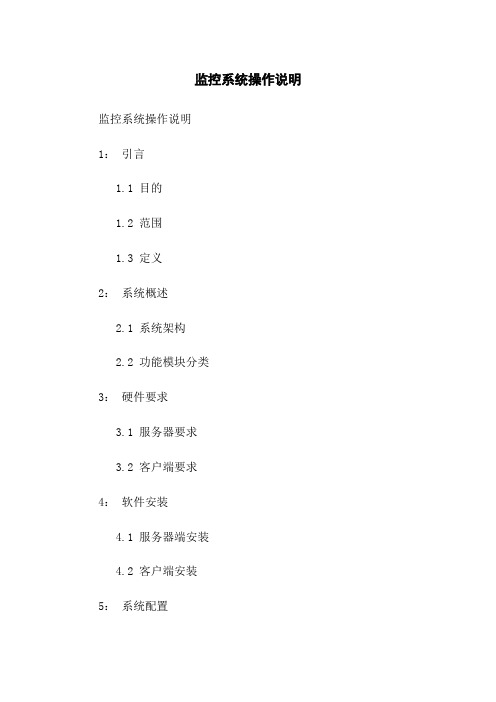
监控系统操作说明监控系统操作说明1:引言1.1 目的1.2 范围1.3 定义2:系统概述2.1 系统架构2.2 功能模块分类3:硬件要求3.1 服务器要求3.2 客户端要求4:软件安装4.1 服务器端安装4.2 客户端安装5:系统配置5.1 数据库配置 5.2 监控设备配置 5.3 用户权限配置6:登录与认证6.1 账号注册6.2 登录流程6.3 用户权限管理7:系统界面7.1 主界面7.2 监控画面7.3 报警管理界面8:监控设备管理8.1 添加设备8.2 删除设备8.3 设备信息修改9:视频监控9.1 实时监控9.2 远程回放9.3 视频导出10:报警管理10:1 报警规则设置10:2 报警接收配置10:3 报警事件处理11:日志管理11.1 操作日志11.2 报警日志11.3 系统日志12:系统维护与升级12.1 系统备份与恢复12.2 数据库维护12.3 系统升级13:故障处理与常见问题解答 13.1 常见故障排除13.2 常见问题解答14:附件本文档附带的附件包括:- 安装文件- 配置文件范例15:法律名词及注释- 监控设备:指用于监控环境、采集视频数据并提供实时显示、回放等功能的设备。
- 视频导出:将指定时间段的监控视频转存至本地存储设备等外部介质的操作。
- 报警规则:指对监控设备采集到的视频数据进行分析和判断,当满足预设条件时触发报警。
- 报警接收配置:指配置系统将报警信息发送给指定人员或部门的相关设置。
- 操作日志:记录系统用户操作行为的日志文件。
- 报警日志:记录系统报警事件及处理过程的日志文件。
- 系统日志:记录系统运行状态及异常情况的日志文件。
博林特BLT双速货梯信号说明

博林特BLT双速货梯信号说明
序号输入功能序号输出功能
1 X0 自动/检修信号输入2
2 Y0 高速接触器
2 X1 检修上行2
3 Y1 快减速接触器
3 X2 检修下行2
4 Y2 慢减速接触器
4 X3 门联锁输入2
5 Y3 启动接触器
5 X4 司机信号输入2
6 Y4 报闸接触器
6 X5 开门/触板输入2
7 Y5 上行接触器
7 X6 关门信号28 Y6 下行接触器
8 X7 直使/满载信号29 Y7 节电照明接触器
9 X10 超载信号30 Y10 显示码1位
10 X11 上门区开关信号31 Y11 显示码2位
11 X12 下门区开关信号32 Y12 显示码3位
12 X13 上换速开关33 Y13 显示码4位
13 X14 下换速开关34 Y14 显示上箭头
14 X15 上强换信号35 Y15 显示下箭头
15 X16 下强换信号36 Y16 显示负号
16 X17 电锁信号37 Y17 显示10位
17 X20 消防信号38 Y20 开门命令
18 X21 开门到位信号39 Y21 关门命令
19 X22 关门到位信号40 Y22 开门灯
20 X23 接触器粘连1 41 Y23 关门灯
21 X24 接触器粘连2 42 Y24。
博林特电梯调试讲解

博检存档编存档日艺工调电梯试ⅡBLT-司公限有梯电特林博阳沈Ⅱ沈阳博林特BLT 调试工艺Catalogue录目慢车调试工艺1.Page DescriptionNo.页序号说明9 1.1 检查和确认9 1.1.1 现场机械装配检查及确认10 1.1.2 电气装配检查及确认12 1.1.3 编码器装配的检查13 1.2 上电和检查13 1.2.1 进一步的确认和检查13 1.2.2 ±检查现场提供的总进线电压,三相电压应为3807%VAC,相间偏差13 1.2.3 图纸的要求检查总进线线规及总开关容量应达到CAD13 1.2.4 以上检查都得以确认正常后,则可上电调试13 1.2.5 通电后的检查21 1.3 主机整定21 1.3.1 616GL5-JJ)型号使用安川变频器的主机(型号21 1.3.1.1 准备和检查22 1.3.1.2 主机整定24 1.4 机房检修运行26 1.5 轿顶检修操作261.6紧急电动运行BLT CONTROL SYSTEM1Ⅱ沈阳博林特BLT 调试工艺2快车调试工艺27 2.1 检查和确认27 2.1.1 现场机械装配检查及确认27 2.1.2 电气装配检查及确认29 上电和检查2.229 2.2.1 进一步进行确认及检查29 2.2.2 门机的检查和调试31 2.2.3 光幕的检查31 轿厢层显的检查2.2.431 2.2.5 平层感应器接线检查32 2.2.6 终端强迫减速开关的检查和调试32 ,检查每层平层插板安装位置数量正确2.2.733 快车调试工艺2.333 2.3.1 BLT-KOLLMORGEN主板参数一览33 2.3.1.1 主要参数34 输入输出信号设置表2.3.1.235 2.3.1.3 F参数菜单表36 2.3.2 模拟速度指令系统的调试36 井道学习2.3.2.137 2.3.2.2 试运行37 2.3.2.2.1 再平层功能的检查382.3.2.2.2单层运行BLT CONTROL SYSTEM2Ⅱ沈阳博林特BLT 调试工艺38 2.3.2.2.3 双层运行38 2.3.2.2.4 全程运行38 开,关门运行的确认2.3.2.2.538 2.3.2.2.6 光幕功能的确认38 2.3.2.2.7 关门力矩的确认38 2.3.2.2.8 轿厢选层按钮功能确认39 2.3.2.2.9 确认其他功能开关39 2.3.2.3 运行舒适感调整40 2.4 井道串行通讯系统的调试40 2.4.1 检查和确认41 2.4.2 上电确认41 井道SM-04板的调试2.4.342 2.5 平层精调42 2.5.1 平层偏移量的确定42 2.5.2 平层精调44 并联调试2.644 2.6.1 确认并联接线45 2.6.2 并联调试的确认46 群控调试2.746 2.7.1 确认群控群线47 2.7.2 群控调试的确认482.8消防功能的调试BLT CONTROL SYSTEM3Ⅱ沈阳博林特BLT 调试工艺48 2.8.1 消防功能的定义48 2.8.2 消防功能的输入点48 2.8.3 消防功能的调试49 故障代码表 2.9BLT CONTROL SYSTEM4Ⅱ沈阳博林特BLT 调试工艺告警维保本手册所阐述之内容仅提供给博林特电梯有限公司调试、请勿执行你无人员经培训合格后使用。
电梯实时监管服务平台使用手册(1)

电梯实时监管服务平台使用手册(1)电梯运行实时监控系统电梯运行实时监控系统使用手册2014年8月目录1软件功能简介 (2)2软件应用环境 (2)3快速安装指南 (2)4软件使用指南 (7)4.1启动程序 (7)4.2用户登录 (9)4.3登录界面介绍 (10)4.4菜单栏介绍 (10)5操作流程 (14)5.1实验流程图 (14)1软件功能简介本软件是为电梯运行实时监控系统独立开发的实时监管服务平台软件。
该软件主要在装有网络高清摄像机的小区监控中心使用,可以实时的监管小区各个电梯的运行状态;当电梯遇故障时,该软件会及时故障定位、故障报警以便迅速进行救援。
2软件应用环境软件环境Windows2000/XP/2003(或Windows NT4.0带有Internet Explorer 5.0或更新版)。
硬件环境~Intel Pentium200MHz处理器或相当配置~CPU2G~500MB内存~20GB硬盘空间其它:使用Windows NT/2000/XP的用户请注意,安装软件时,必须使用管理员(Administrator)权限登陆,这是Windows系统限定只有管理员才可以安装新软件。
3快速安装指南第一步:启动计算机,进入Windows7/Windows XP操作系统,如下图所示;图1windows界面第二步:双击NE_DT_CLIENT.EXE文件,启动安装程序,进入电梯实时监管服务平台安装界面,如下图所示。
图2启动安装程序图3安装向导图第三步:点击“下一步”进入许可协议界面,如下图所示:图4许可协议图第四步:选择“我同意此协议”,并点击“下一步”进入目标路径选择界面;如下图所示:图5安装路径图第五步:选择存放路径后点击“下一步”,进入快捷方式存放位置选择界面;如下图所示:图6快捷方式路径图第六步:进入快捷方式在开始菜单中存放位置选择界面,如下图所示:图7快捷方式路径选择图第七步:选择快捷方式存放的位置,并点击“确定”进入安装就绪界面;如下图所示:图8安装就绪图第八步:点击“安装”进入安装进程界面,如下图所示:图9安装进程图第九步:等待安装结束,安装完成后进入安装向导完成;如下图所示:图10安装完成图第十步:选择是否运行电梯运行实时监控系统,并点击“完成”。
BLT708C故障手册
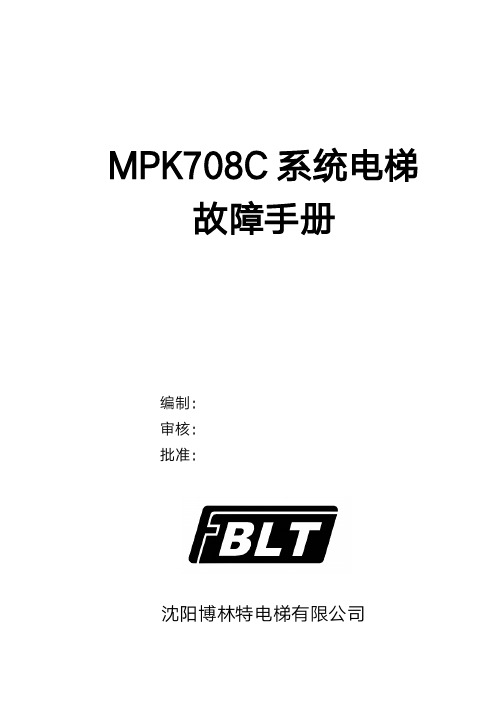
M P K708C系统电梯故障手册编制:审核:批准:沈阳博林特电梯有限公司M P K708C系统电梯故障手册电梯在调试过程中会出现各种故障,系统的故障记录信息是问题分析,解决的有效途径,本手册详细介绍了M P K708C电梯控制系统、S I E I变频器提供的各种故障信息及分析解决问题的方。
一、M P K708C控制器故障记录图例:1、E1:S e c u r i t y c i r c u i t o p e n e d解释:安全回路断开原因:变压器T C2保险丝熔断安全回路有开关路动作安全窗、盘车手轮、底坑、轿顶、机房、曳引机急停开关动作解决办法:更换保险丝检查限速器、上/下极限、断绳、缓冲器、安全钳开关检查安全窗、盘车手轮、底坑、轿顶、机房、曳引机急停动作故障显示及恢复方法:楼层显示器可显示,微机记录故障,安全回路恢复正常即可复位故障。
2、E2:D o o r L o c k O p e n e d O r E r r o r解释:门锁故障原因:关门时厅/轿门锁不通,超时关门运行时厅/轿门锁断开,电梯急停主控器检测点故障解决办法:检查门机检查轿顶板P M709输入输出信号动作是否准确主控器I3.1,I3.2输入信号是否正确检查厅/轿门联锁及线路故障显示及恢复方法:楼层显示器可显示,微机记录故障,门锁信号恢复正常即可复位故障。
出现此故障后可能伴有E14出现,电梯到端站重新校正后恢复运行。
3、E3:C a n’t F i n d t h e L e v e l i n g P o i n t解释:电梯减速后超过10秒检测不到门区信号原因:门区开关损坏平层板插入深度少解决办法:更换门区开关平层板至少插入开关2/3故障显示及恢复方法:楼层显示器显示,微机记录故障,检修复位。
4、E4:C a n’t F i n d t h e D e c e l e r a t i o n P o i n t解释:检测不到减速点原因:换速(双稳态)开关故障换速磁铁位置错误变频器分频卡输出脉冲错误或有干扰参数t i m e/f l o o r p r o t e c t错误解决办法:检查换速(双稳态)开关,并更换调整磁铁位置,磁铁距离开关水平距离6+-1m m通过主控器显示界面观察脉冲信号变化是否正常检测变频器分频模块调整加大t i m e/f l o o r p r o t e c t参数(默认13S)故障显示及恢复方法:楼层显示器可显示,微机记录故障,出现此故障后可能伴有E14出现,电梯到端站重新校正后恢复运行。
电梯监控说明书

电梯监控说明电梯监控简介与使用电梯监控系统由摄像机、4英寸扁平管黑白监视器、电源、和连线构成。
监视器上有一个按键可以控制监视器与摄像机的打开与关闭。
平时,监视器与摄相机处于断电状态,当需要使用监视的时候按监视器上的监视键即可打开监视器,再按一下监视键便关闭监视。
注意,电源要求直流12V,功率大于25W。
半球摄相机线。
为了在黑色和夜晚的环境中看清摄像机摄取的画面,半球摄像头自带18个¢5红外灯补光,红外投射距离15M。
半球摄像机参数:JSP-2502MODEL成像器件1/3寸 CCD信号系统PAL / NTSC水平清晰度420线视频输出VBS;1.0Vp-p 75Ω BNC信噪比大于48dB最低照度0Lux/F1.2(红外灯开启)镜头标配6mm镜头红外投射距离15m白平衡自动跟踪自动电子快门PAL(1/50秒到1/100,000秒) NTSC(1/60秒到1/100,000秒) 背光补偿自动电源DC12V尺寸底座¢114mm半球¢90mm高80mm温度适应-20℃~60℃湿度0%~96%黑白监视器黑白监视器采用4英寸黑白扁平显示器做为显示器件,它具有体积小、供电电压低、功耗小的特。
比较适合空间较小的场合。
监视器参数:XL-210VMODEL显示器件4英寸扁平黑白显示器信号系统PAL / NTSC水平清晰度380线视频输入VBS;1.0Vp-p 75Ω BNC信噪比大于48dB电源DC12V功耗小于7W尺寸242mm×210mm×45mm温度适应-20℃~60℃湿度0%~96%系统连接XL-210V黑白监视器有两个外接引线,两芯线接电源,四芯线与半球摄像机外接引线按颜色对应相接。
详见接线图:监视器的安装设备外形尺寸。
博林特BLT电梯 小区监控系统使用手册

MPK708A主控系统电梯运行小区监控系统使用手册沈阳博林特电梯有限公司目录第一章系统简介 (4)第二章安装说明 (5)2.1系统接线 (5)2.2软件安装: (6)第三章主界面的使用 (13)第四章远程电梯操作器主界面 (15)第五章电梯运行监视器 (18)第六章系统设置 (22)第七章CanBus通讯控制器界面 (28)编制审核标准化标记处数更改文件号签字日期批准第一章系统简介小区电梯运行监控系统作用为: 通过现场工业总线CanBus,与电梯控制器通信,建立工控机与电梯控制器间的双向通信,实现了如下的功能。
•实现对小区电梯的集中、统一、智能化监控•实现了对单一电梯所有状态的实时监控、显示•实现了对小区所有电梯的实时控制•实现了对电梯控制器进行故障实时监控、故障诊断、及时通知维修人员•实现了电梯历史故障查询、分析与统计•可对电梯控制器运行参数进行查询使用本软件,不但可以减少现场维护工作量,同时降低了产品维护成本,对提高企业经济效益很有帮助。
第二章 安装说明系统接线注:连线都采用屏蔽线,图中细线表示两根通信线,粗线表示四芯线。
电脑OT-02-A 和OT-02-B 之间超过800米时使用 虚线部分连接。
DC24VPCI CAN 卡微机1CAN2 CAN1 OT-02-A 电源CAN3CAN2CAN1 OT-02-A 电源CAN3CAN2 CAN1 OT-02-C 电源CAN3CAN2CAN1 OT-02-C 电源CAN3电源CAN3OT-02-B CAN2CAN1电源CAN3OT-02-B CAN2CAN1DC24V微机2 微机3微机4机房1机房2DC24V微机CAN5 微机CAN5CAN 中继器端口说明:注意:CAN 口采用4芯CAN 线连接时,DC24V 无需接线,只有在CAN 口 无DC24V 时,才在DC24V 加电源。
软件安装:本软件运行在P ⅢCPU 或更高的处理器上;建议安装128M 或更高的内存;由于有部分动画显示,需安装32M 或更高的显存的显卡;为获取更多的实时信息,建议设置1024×768的分辨率 ,以取得更好的显示效果。
BLT门机调试

BLT门机控制器技术手册与电气说明6.1导言6.2 AAD03010电梯门控制器说明1、外型尺寸2、操作面板3、主电路端子4、控制端子5、继电器输出端子6、接地端子7、开/关门运行状态参数设置及说明:7.1、开门速度曲线及相关设置参数说明 7.1.1开门速度曲线7.1.2、开门速度曲线相关参数说明7.2、关门速度曲线及相关设置参数说明 7.2.1关门速度曲线7.2.2、关门速度曲线相关参数说明7.3、慢速关门速度曲线及相关设置参数说明 7.3.1慢速关门速度曲线7.3.2、慢速关门速度曲线相关参数说明8、门机控制器常用操作说明(1)、操作面板手动开/关门控制(单方向运动)(2)、操作面板手动开/关门控制(往复运动)9、异常情况的处理9.1、异常跳闸的复位9.2、异常跳闸时显示的故障代码及处理方法10、标准规格6.3 门机其它电气部分说明1、位置示意图2、门电机3、双稳态开关4、门连锁开关5、配线插座5.1、9芯配线插座5.2、4芯配线插座6.4 门机电气原理图6.5 AAD03010电梯门控制器完整出厂参数2 2-88-1010116.1 导 言:轿箱门操作使用AAD03010电梯门控制器,控制轿箱门电机。
本文目的说明如何使用、设置电梯门控制器和门机相关电气部分。
6.2 AAD03010电梯门控制器说明:1、外型尺寸:100X130X126(长X 宽X 高)mm2、操作面板:操作面板用于手动控制门控制器开/关门操作和设定各种运行参数。
3、主电路端子:主电路的端子用于连接交流电源和电机。
注:勿将输出端子(U 、V 、W )接到输入交流电源上。
RUN 键 运行键,使电梯门控制器运行的键 STOP 键 停止键,使电梯门控制器停止的键 MODE 键 模式键,各种模式相互切换的键SET 键 设定键,显示设定数据及保存设定数据的键 ▲键 上升键,改变数据或设定手动操作正转方向的键 ▼键下降键,改变数据或设定手动操作反转方向的键端子名称功 能 描 述L 输入端,门控制器工作电源交流火线 N 输入端,门控制器工作电源交流零线 U 输出端,门电机U 相 V 输出端,门电机V 相 W输出端,门电机W 相操 作 面 板继电器输出端子 接 地 端 子控 制 端 子 主 电 路 端 子安装孔 2-¢54、控制端子:控制端子为门控制器的外部 信号输入端,用于连接开/关门 控制信号及变速开关和到位开关 信号。
- 1、下载文档前请自行甄别文档内容的完整性,平台不提供额外的编辑、内容补充、找答案等附加服务。
- 2、"仅部分预览"的文档,不可在线预览部分如存在完整性等问题,可反馈申请退款(可完整预览的文档不适用该条件!)。
- 3、如文档侵犯您的权益,请联系客服反馈,我们会尽快为您处理(人工客服工作时间:9:00-18:30)。
MPK708A主控系统电梯运行小区监控系统使用手册博林特电梯目录第一章系统简介 (3)第二章安装说明 (4)2.1系统接线 (4)2.2软件安装: (5)第三章主界面的使用 (12)第四章远程电梯操作器主界面 (14)第五章电梯运行监视器 (17)第六章系统设置 (22)第七章CanBus通讯控制器界面 (28)第一章系统简介小区电梯运行监控系统作用为: 通过现场工业总线CanBus,与电梯控制器通信,建立工控机与电梯控制器间的双向通信,实现了如下的功能。
•实现对小区电梯的集中、统一、智能化监控•实现了对单一电梯所有状态的实时监控、显示•实现了对小区所有电梯的实时控制•实现了对电梯控制器进行故障实时监控、故障诊断、及时通知维修人员•实现了电梯历史故障查询、分析与统计•可对电梯控制器运行参数进行查询使用本软件,不但可以减少现场维护工作量,同时降低了产品维护成本,对提高企业经济效益很有帮助。
第二章安装说明系统接线注:连线都采用屏蔽线,图中细线表示两根通信线,粗线表示四芯线。
CAN 中继器端口说明:注意:CAN 口采用4芯CAN 线连接时,DC24V 无需接线,只有在CAN 口 无DC24V 时,才在DC24V 加电源。
软件安装:本软件运行在PⅢCPU 或更高的处理器上;建议安装128M 或更高的存;由于有部分动画显示,需安装32M 或更高的显存的显卡;为获取更多的实时信息,建议设置1024×768的分辨率 ,以取得更好的显示效果。
1、点击安装文件GEMsetup.exe 。
将弹出如下的语言选择下拉框,用户先选定语言种类。
然后点击“确定”按钮,进入下一步。
图12、选择语言后,将弹出如下的安装进度条,请用户认真阅读进度条上的条款。
如果想停止安装请点击“取消”按钮。
图2CAN1口十 CAN2口CAN 口3电源一OT-023、安装向导进度条过后,将弹出如下的确认对话框,如果用户确认要安装,点击“下一步”按钮。
如果想停止安装请点击“取消”按钮。
4、点击“下一步”按钮过后,将弹出如下的“客户信息”对话框,用户根据自己的实际情况填写用户名和组织单位。
确认各项信息正确填写过后,点击“下一步”按钮。
如果想停止安装请点击“取消”按钮。
如果想返回到上一步请点击“上一步”。
图35、点击“下一步”按钮过后,将弹出如下图4的“选择目的地位置”对话框,如果用户想改变安装目录,请选点击“浏览”按钮。
选好安装目录后,点击“下一步”。
图46、点击“下一步”按钮过后,将弹出图5所示的“选择程序文件夹”对话框,用户选择好相应的文件夹后,请选点击“下一步”按钮即可。
该文件夹为操作系统“开始”菜单中“程序”项的容。
图57、点击“下一步”按钮过后,将弹出图6所示的“开始复制文件”对话框,用户仔细阅读安装的相关配置参数后,请选点击“下一步”按钮即可开始复制程序。
如果发现有误,可以点击“上一步”重新设定参数。
图68、点击“下一步”按钮过后,将弹出图7所示的“安装状态”对话框。
在此过程中将安装相应的配置文件。
图79、安装软件狗程序时将显示如图8所示界面。
如果用户想显示中文安装,请点击“Chinese”按钮,安装界面将转换成中文界面,如图9所示。
如果想再会到英文安装界面,请点击“English”按钮,将重新回到图8所示的英文安装界面。
图8图9注:以下安装以中文安装界面为例说明10、点击“继续”按钮之后,将弹出如图10所示界面。
图1011、再点击“继续”按钮之后,将弹出如图11所示界面。
同时会弹出如图12所示的对话框,用户此时必须选择“否”。
图11图1212、点击“继续”按钮之后,将弹出软件狗安装成功的界面。
1)安装完毕后,在计算机并口上加上与本软件配套的加密狗。
要尽量避免带电插拔加密狗。
尤其是在加密狗的后边接了打印机且打印机的电源打开的情况下绝对禁止插拔加密狗,因为这样很容易造成加密狗的损坏并有可能损坏打印机或计算机并口。
2)在开始->程序菜单中运行群控程序,第一次运行时,会启动加密狗的安装程序,按照提示安装加密狗。
3)再次运行群控程序即可开始监控。
注意此群控软件必须与加密狗配套使用,无加密狗或加密狗不正确均会造成程序无法运行或运行错误。
第三章主界面的使用点击“电梯运行监控系统”,进入小区电梯运行监控系统,界面如下:当我们登录进入主界面后,在主界面最下方为系统的状态栏,如下图:其中状态栏又分为开始菜单、Canbus通讯信息栏和时间栏。
各状态栏的功能分别介绍如下:开始菜单:点击开始菜单,将弹出开始菜单如下图:各选项功能的详细介绍请查看相应章节Canbus通讯信息栏:Canbus通讯信息栏紧挨着最右角时间栏,左键点击图标,就会弹出一个菜单,如图开始:如果是断开状态,点“开始”系统将重新连接当前电梯群。
停止:如果要断开电梯和工控机的通讯,点击“停止”。
状态:将显示当前Canbus通讯的具体细节状态,详情请查看Canbus通讯监测。
退出:将隐藏该Canbus通讯信息菜单。
时间栏:最右角的时间栏显示现在的时间。
第四章远程电梯操作器主界面当我们运行系统后,点击开始菜单中的“远程电梯操作器”栏就进入远程电梯操作主界面,如图所示:图1注意:图1中的蓝色圆圈中的控制为灰色非激活状态,表示目前没有进行控制的电梯,要对小区电梯进行远程监控,首先必需在监控电梯导航栏中双击选定你所要监控的电梯号。
当用户选定电梯后,图1中的控制按钮将变为激活状态,表示能对当前电梯进行监测和控制。
下面对远程电梯操作器主界面作进一步的介绍,如图2:图2上图电梯,上面的电梯图标显示电梯的楼层,运行的方向以及开门关门状态的一个动画,该动画直观显示了每一台电梯的运行情况。
每台电梯动画的下面的复选框群,为该电梯的主要状态参数,当参数前面的标记框画“√”时,表明该电梯此时为该状态。
如果想要查看电梯更详细的信息,就可以把鼠标移到电梯相应的参数栏,如上图2蓝色圆圈所圈围,左键点击,就会显示相应的具体的电梯参数,如图2中的红色圆圈所圈围。
下面主要介绍监控电梯导航栏功能:图3登录:点击登录将弹出如下的对话框:图4在“用户名”中输入你想登录的用户名,在“密码”中输入密码。
然后点击登录按钮即可。
只有先登录才能对选定的电梯进行控制控制注意:如果想要对电梯进行控制,必须先进行登录,然后在“电梯监控导航栏”双击你想要控制的电梯,才能进行控制。
当以上的控制图标变为激活状态时,按下该按钮表示对选定电梯进行控制。
当用户按下该按钮后,点击主界面中的“电梯控制参数”栏,如下图所示。
当参数前面的标记框画“√”时,表明用户选定该参数为控制参数,用户选定参数以后点击下图5中的红色圆圈所圈图标,就实现了对电梯的控制。
图5退出点击“退出”将退出远程电梯操作器主界面。
第五章电梯运行监视器当我们运行系统后,就直接进入了“电梯运行监视器”主界面,或者当我们处于其他界面的时,点击开始菜单中的“电梯运行操作器”栏就进入电梯运行操作主界面,如图所示:图1当用户将鼠标移到主界面的右边边界时,将弹出如上图1中右边的“电梯导航栏”,当鼠标远离右边边界时,该“电梯导航栏”将自动隐藏。
点击选中要进行运行监视的电梯,如图1中我们点击“南一”下面的“1#”电梯,将弹出如下的界面:图2上面的电梯状态动画显示电梯的楼层,运行的方向以及开门关门状态的一个动画,该动画直观显示了每一台电梯的运行情况。
每台电梯动画的下面是电梯状态具体参数列表的复选框群,为该电梯的主要状态参数,当参数前面的标记框画“√”时,表明该电梯此时为该状态。
如果想要查看电梯更详细的信息,就可以把鼠标移到电梯相应的参数栏,如上图2蓝色圆圈所圈围,左键点击,就会显示相应的具体的电梯参数,如图2中的红色圆圈所圈围。
如果我们需要监控更多的电梯,只需要在“电梯导航栏”点击想要的电梯即可,如下图3所示:图3由于版面的限制,最多只能同时显示8台电梯的状态,如果需要监控更多的电梯状态,就需要先关闭其中的一些电梯显示栏。
下面主要介绍监控电梯导航栏功能:图3隐藏:点击将立刻隐藏该电梯导航栏。
模式:该模式为电梯状态监控图形界面的显示模式,如果点击模式图标,以图3为例,将显示如下图4的界面,如再点击将显示如图5的界面,第三次点击将还原到图3的界面:图4图5 帮助点击“帮助”将本帮助文件。
退出点击“退出”将退出电梯运行监视器主界面。
第六章系统设置点击开始菜单中的“系统设置”,进入小区电梯运行监控系统参数设置界面,如下图:图1本系统一共提供七个方面的参数供用户修改,这五个参数的具体设置如下,进入“系统设置”后,双击“参数设置”图标,将弹出以下的电梯参数设置界面:图1注意:要运行该软件来进行小区电梯监控,首先必须设置小区的电梯参数。
增加梯群:要将小区的电梯纳入本系统的监控中,首先要确定单台电梯所在的梯群,若用户想将该电梯加入原先已有的梯群当中,请查看“增加电梯”,若用户想将该电梯编入一个新梯群中,就需要重新建立一个梯群,即增加一个梯群。
增加梯群的方法是:点击“增加梯群”图标,即可在下面的树形栏中添加所要增加的梯群的名称。
梯群是由用户自己定义的,用户可以任意的按照自己的意愿来将电梯划分为若干便于自己管理和方便使用的梯群。
增加电梯:要增加电梯,首先要选定电梯所在的梯群,点击右边电梯监控导航树,选中需要增加电梯的梯群,然后点击“增加电梯”按钮,即可添加编辑相应电梯。
如图2所示:图2图2中红色圆圈所圈的编辑框,可以编辑增加电梯的名称即“梯号”,或者在右边栏中的“梯号”编辑框中输入梯号名称,效果是等同的。
右边的电梯信息栏中,还必须在相应栏中输入电梯“层站”,“地址”信息,如图2中的蓝色圆圈所圈围。
“层站”:即该电梯工作的最大楼层。
“地址”:该地址要根据电梯控制器的地址来填写,而且不允许有相同的地址。
删除:先点击选中要删除的电梯或电梯群,然后点击“删除”按钮,即删除了选中的电梯或梯群撤销修改:如用户对电梯参数修改错误,想撤销刚才的修改,点击“撤销修改”按钮,即可恢复到修改前的状态。
(只要是没有点击“使修改生效”按钮,都可恢复,一旦点击“使修改生效”按钮后,将不能再进行恢复。
)使修改生效:如果用户确认对电梯参数所作的修改正确,点击“使修改生效”按钮,使之马上生效。
进入“系统设置”后,双击“故障设置”图标,将弹出以下的界面:图1该界面设置电梯故障代码所代表的具体电梯故障,直接点击要修改的故障描述进行修改,修改完成后,点击“确定”按钮即可。
进入“系统参数设置”后,双击“启动设置”图标,将弹出以下的图标:图1登录后自动加载电梯运行监控系统:开机后不运行本机操作系统界面直接运行电梯运行监控程序。
在启动菜单中加载电梯运行监控系统:开机后先运行本机操作系统,然后由操作系统再运行电梯运行监控程序,运行该选项可以见到操作系统界面,并且在操作系统的“开始”菜单中的“程序”项中的启动栏中加载电梯运行监控系统。
